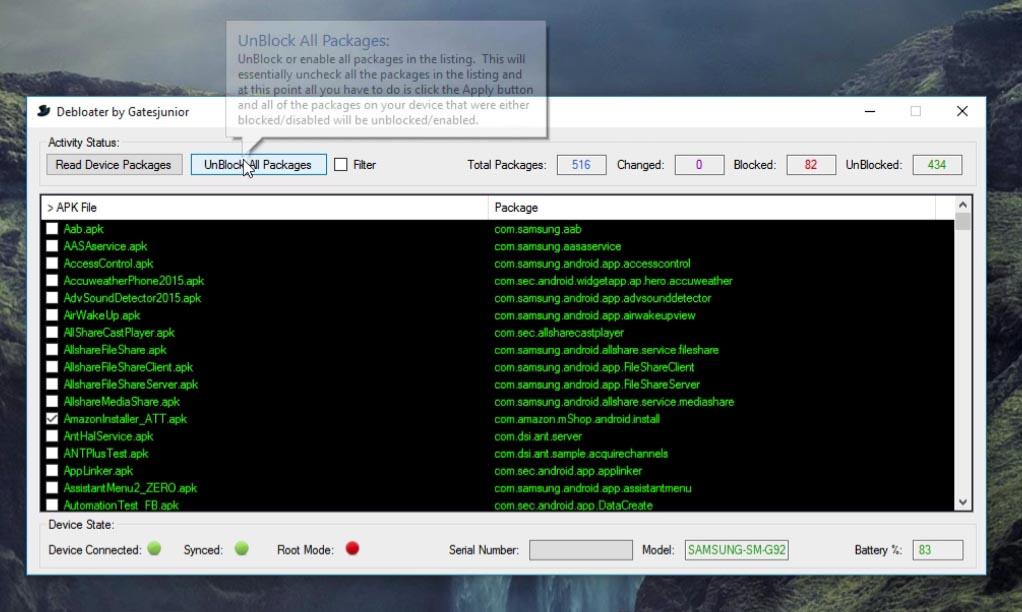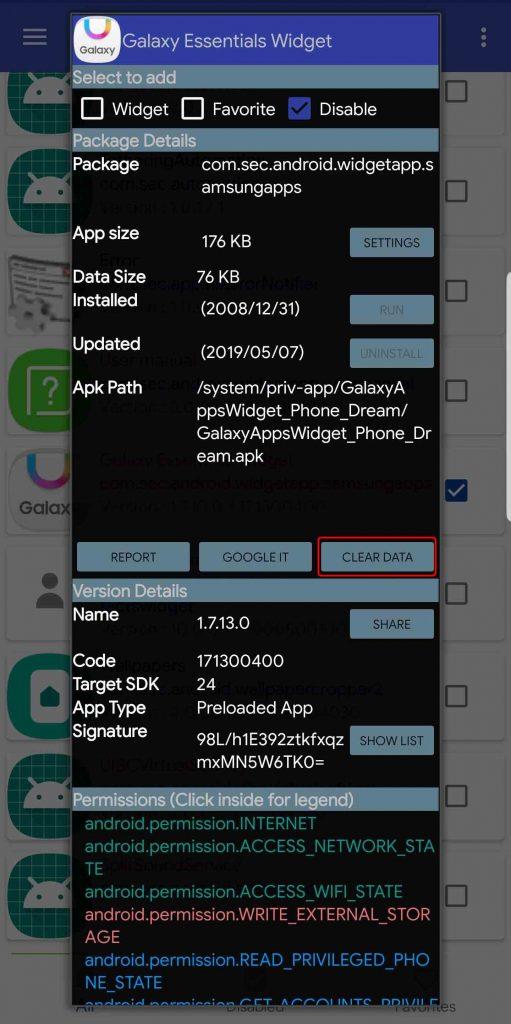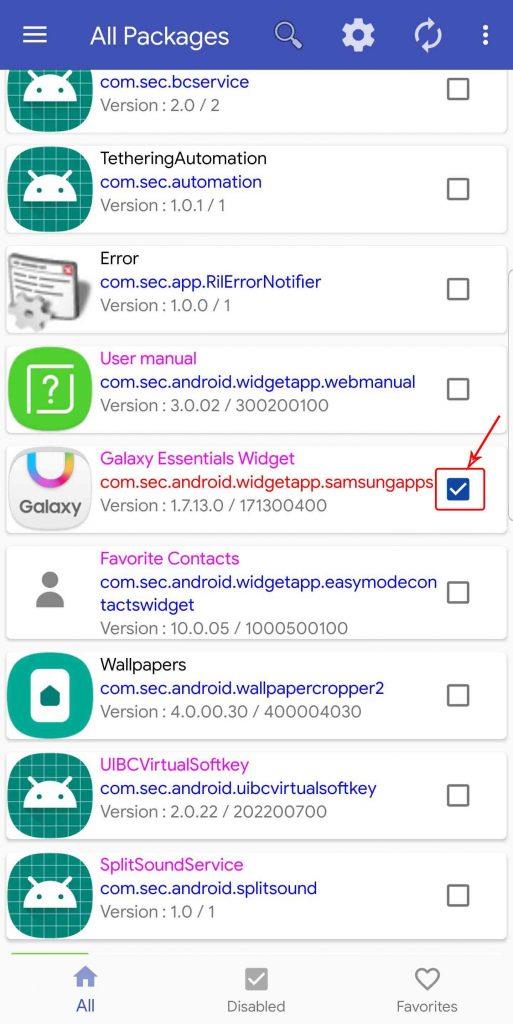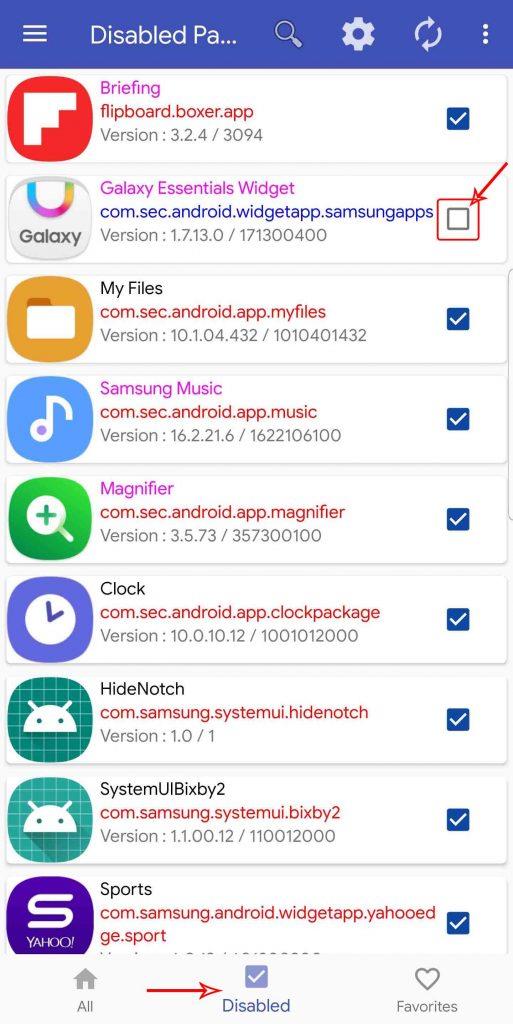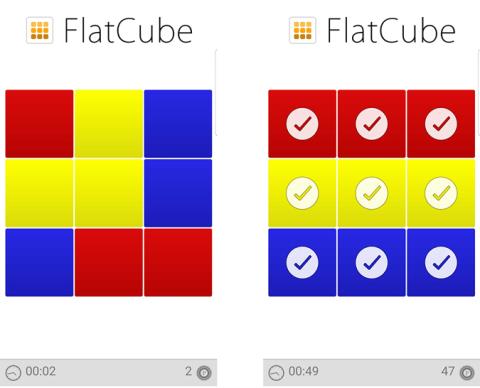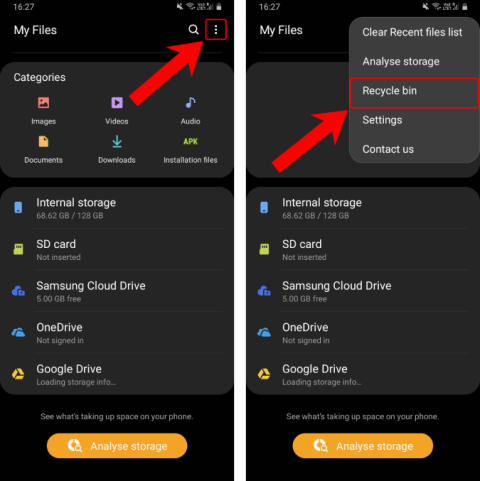Samsung-telefoons worden geleverd met veel bloatware die we niet gebruiken. Als je een Samsung-telefoon hebt geroot, kun je eenvoudig de app voor het verwijderen van systeemapps installeren en alle apps verwijderen die je niet wilt gebruiken. Maar dergelijke opties zijn niet beschikbaar voor een niet-geroote telefoon.
Hoewel u de systeem-apps op een niet-geroote telefoon niet kunt verwijderen, kunt u ze wel eenvoudig uitschakelen. Zodat de app niet op de achtergrond werkt maar ook uit de applade wordt verwijderd. Dit spaart niet alleen de batterij, maar kan je apparaat ook een beetje sneller maken.
Voordat je start
Allereerst kunt u enkele systeem-apps uitschakelen via de instellingen. Ga naar systeeminstellingen > Apps en selecteer de app die je wilt uitschakelen en tik op uitschakelen. Het werkt alleen op een paar apps zoals Microsoft Office en LinkedIn, enz., maar niet voor Samsung-apps zoals Bixby, muziek, galerij, enz.
Als u de apps wilt uitschakelen die niet kunnen worden uitgeschakeld. Hier zijn enkele trucs om dit te doen.
Bloatware-apps uitschakelen op Samsung One UI-telefoons
Er zijn 2 beste manieren om systeem-apps op Samsung-telefoons uit te schakelen.
De eerste methode is een beetje ingewikkeld en vereist een computer met Mac OS 10 of Windows. En de tweede methode is eenvoudig en duurt slechts een paar minuten om uit te schakelen. Maar het vereist een betaalde app die $ 3,56 kost.
Systeem-apps verwijderen met ADB-foutopsporing
1. Open Systeeminstelling > Over de telefoon en ga naar het gedeelte 'Software-informatie'. Tik nu meerdere keren op het buildnummer totdat er staat 'Ontwikkelaarsmodus is ingeschakeld'.
2. Ga nu terug naar de pagina Systeeminstellingen en nu zie je een nieuwe optie genaamd 'Ontwikkelaarsopties'. Open het en scrol omlaag naar het foutopsporingsgedeelte en schakel de USB-foutopsporingsoptie in.
3. Installeer nu de ADB op uw computer.
4. Sluit vervolgens uw telefoon aan op uw computer en download de Debloater-toepassing voor Mac of Windows, afhankelijk van uw systeem.
5. Open de Debloater-app en klik op 'Apparaatpakketten lezen'.
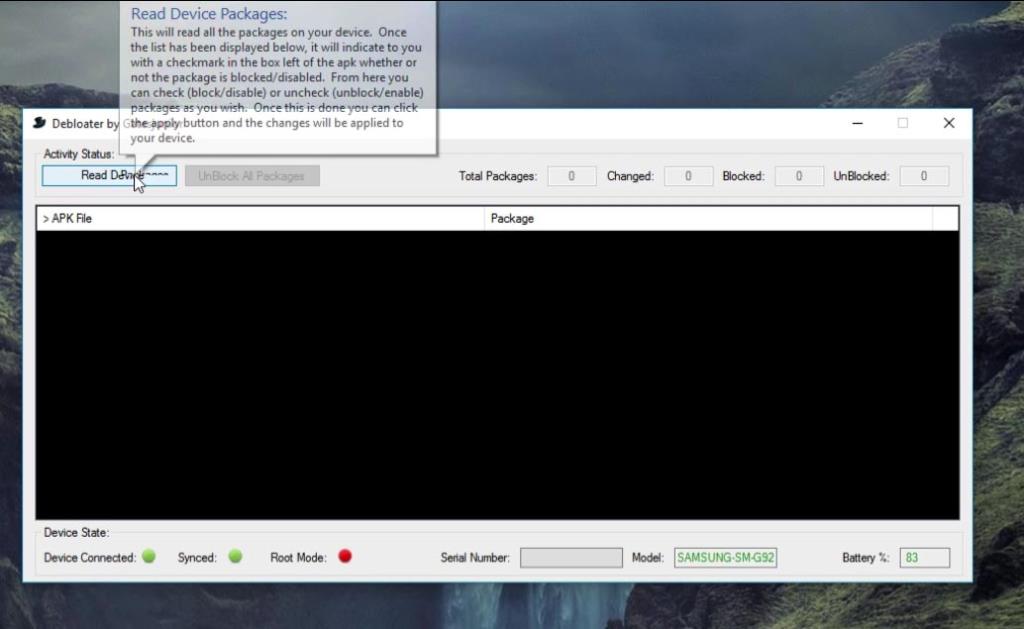 6. Het laadt en toont de lijst met alle apps op je telefoon, inclusief systeem-apps.
6. Het laadt en toont de lijst met alle apps op je telefoon, inclusief systeem-apps.
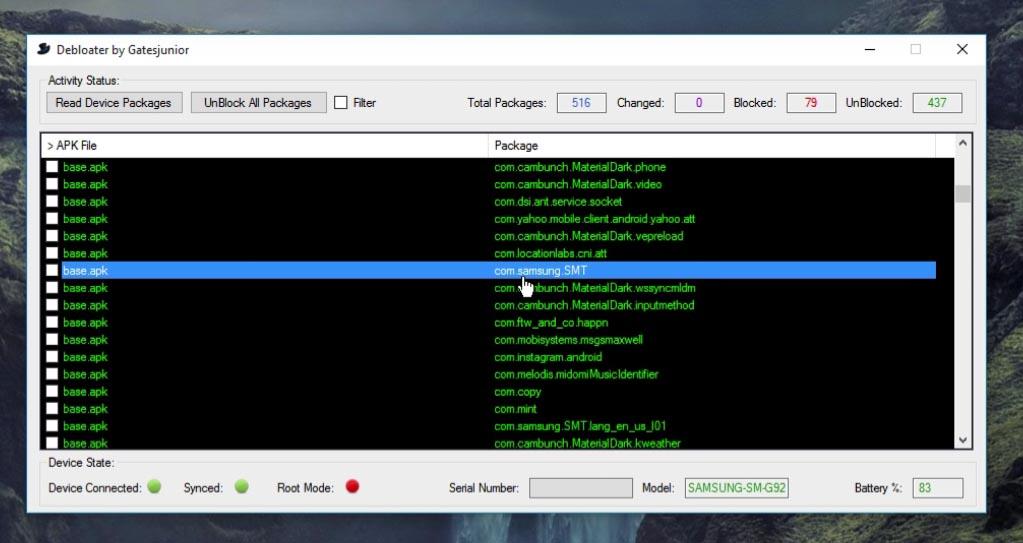 7. U kunt op het selectievakje naast de app klikken om uit te schakelen en op toepassen klikken. Dan wordt die app direct op de telefoon uitgeschakeld.
7. U kunt op het selectievakje naast de app klikken om uit te schakelen en op toepassen klikken. Dan wordt die app direct op de telefoon uitgeschakeld.
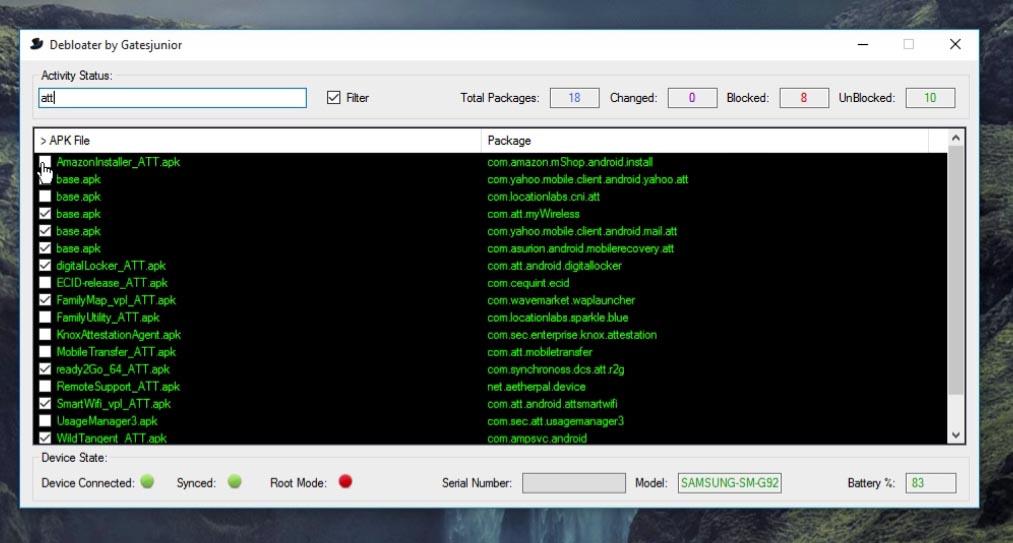 8. Klik op het selectievakje 'filter' hierboven om de app te zoeken en uit te schakelen
8. Klik op het selectievakje 'filter' hierboven om de app te zoeken en uit te schakelen
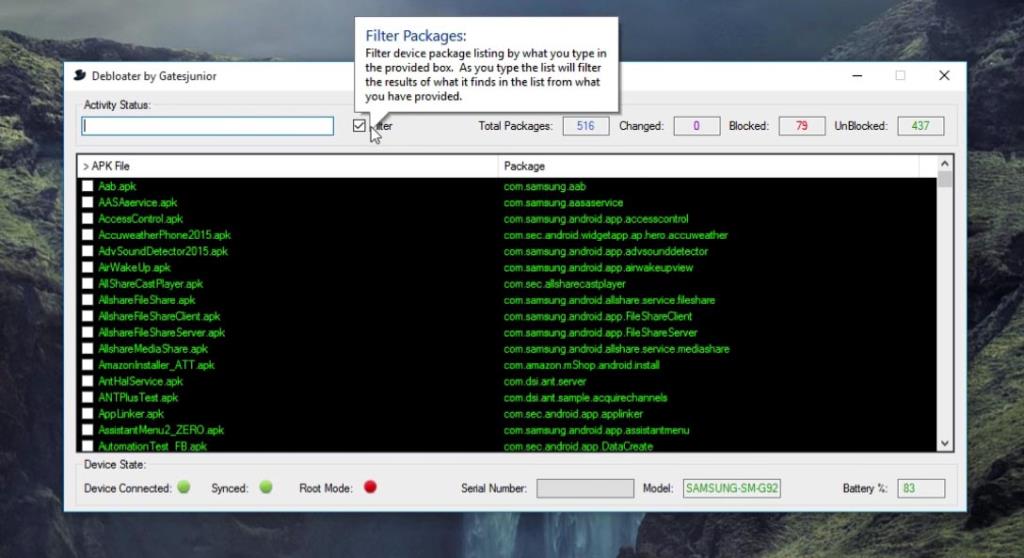 9. Als je iets belangrijks hebt uitgeschakeld, kun je de telefoon aansluiten en inschakelen door het vinkje naast die app te verwijderen.
9. Als je iets belangrijks hebt uitgeschakeld, kun je de telefoon aansluiten en inschakelen door het vinkje naast die app te verwijderen.
10. In het geval dat het verwijderen van iets een probleem oplevert en u niet weet wat de oorzaak is, kunt u op de knop 'Alle pakketten deblokkeren' klikken en alle apps worden ingeschakeld om het probleem op te lossen.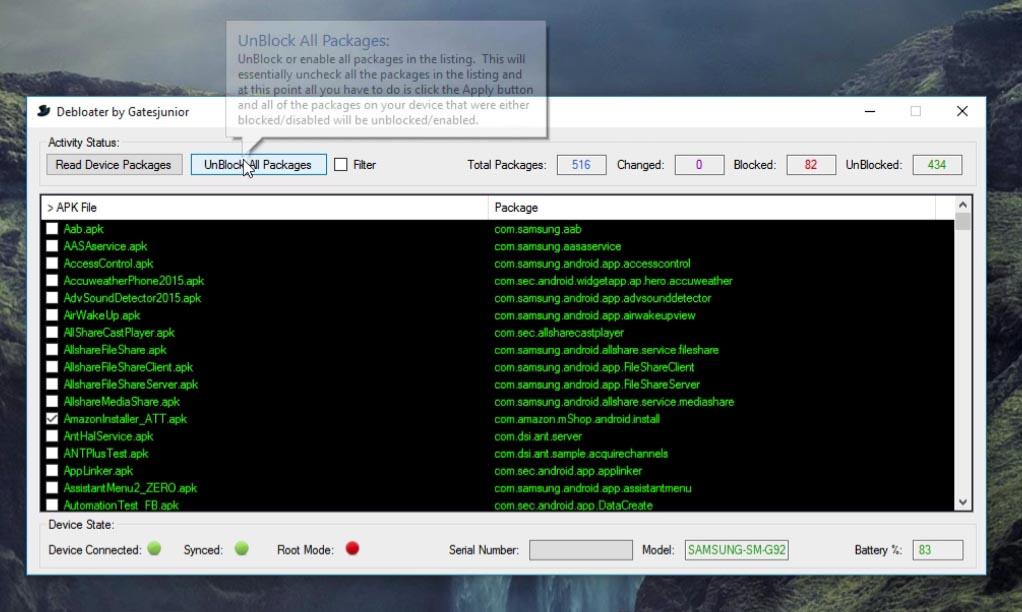
Eenvoudig systeem-apps verwijderen met een app
1. Download de Package Disabler Pro- app die $ 3,56 kost en installeer deze.
2. Door te kopen, krijgt u de activeringscode in het e-mailregister bij de Google Play Store. Open de app en plaats de activatiecode en druk op OK.
2. In het begin laadt het de inhoud niet en wordt u gevraagd het opnieuw te proberen. Maak je geen zorgen, tik op de knop opnieuw proberen totdat de inhoud is geladen. Het duurt meestal slechts 3 - 5 pogingen.
3. Deze app kan een paar startproblemen hebben, maar werkt prima. Als u nog steeds met een probleem wordt geconfronteerd, kunt u voor hulp contact opnemen met de app-ontwikkelaar [email protected] .
4. Hier ziet u een lijst met alle apps die op uw telefoon zijn geïnstalleerd, inclusief systeem-apps.
5. Tik op de app die u wilt uitschakelen en klik op gegevens wissen. Zodat u wat meer extra ruimte op uw apparaat kunt besparen.
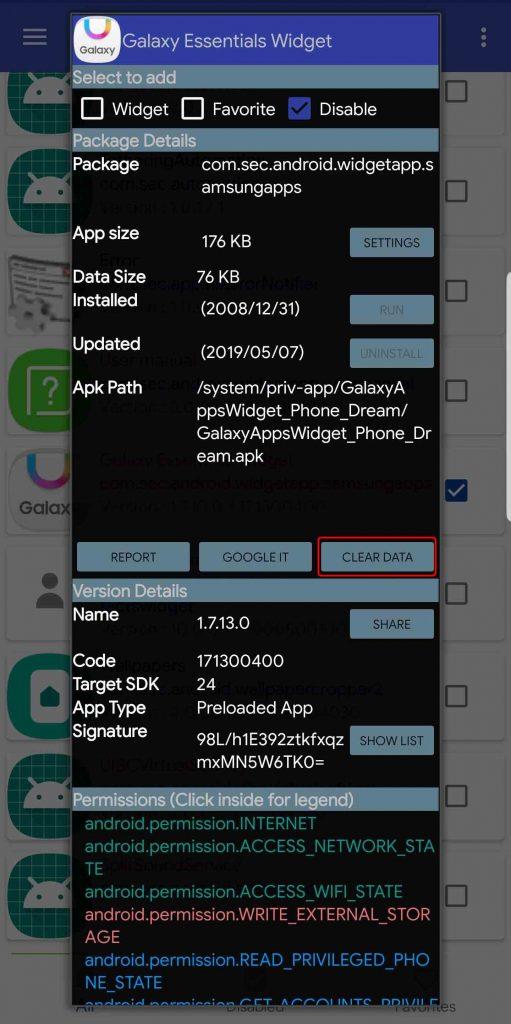
6. Klik vervolgens op het vinkje naast de app en dat is alles. U hebt die app met succes uitgeschakeld.
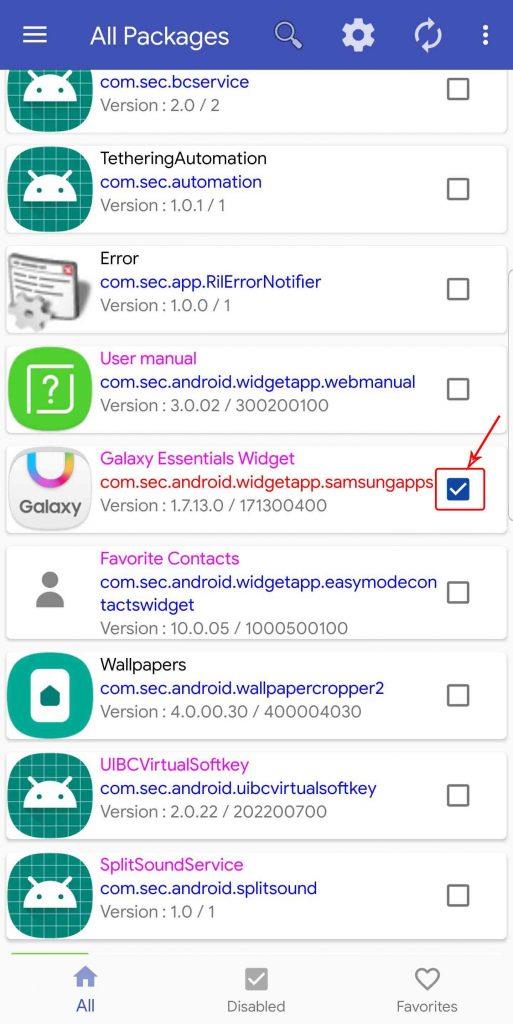
7. Nu kunt u hetzelfde doen met alle apps die u wilt uitschakelen.
8. Als je iets belangrijks hebt uitgeschakeld, maak je geen zorgen, je kunt altijd de app openen en het vinkje verwijderen om de app weer in te schakelen.
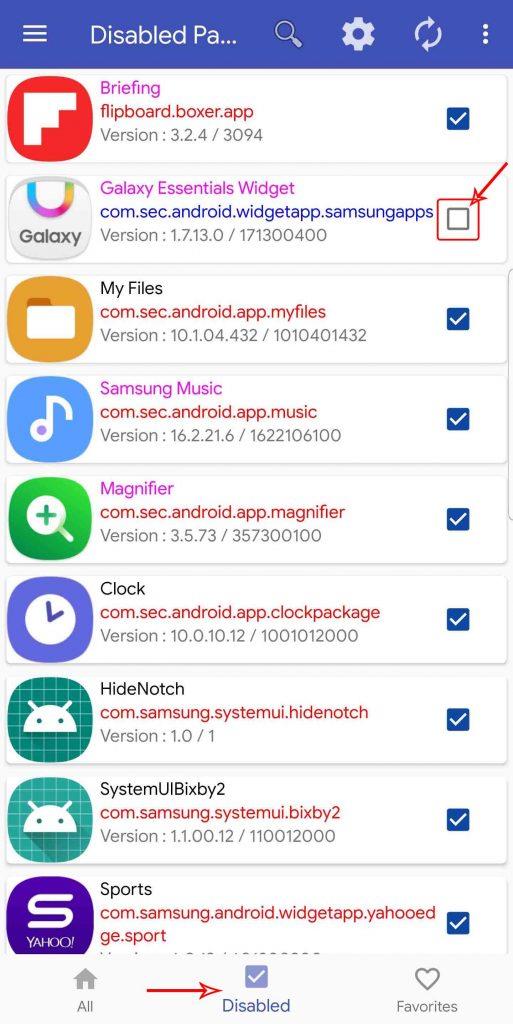
Houd er ook rekening mee dat het uitschakelen van sommige apps, zoals het 'Android-systeem', uw apparaat zelfs kan blokkeren.

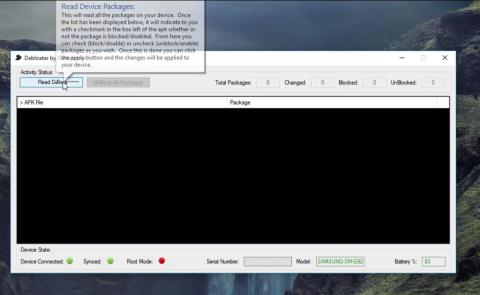
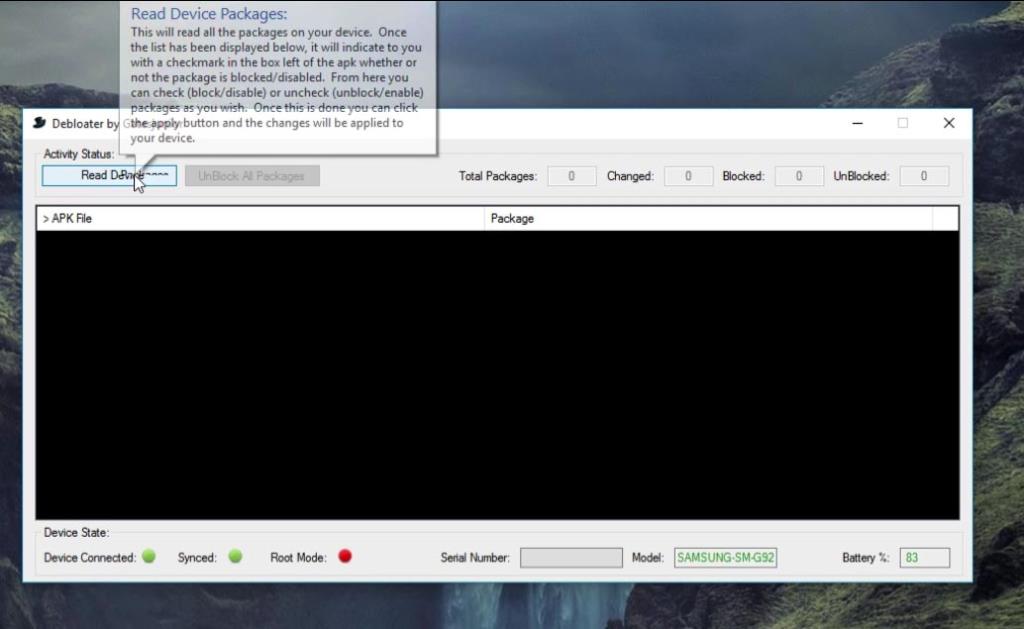 6. Het laadt en toont de lijst met alle apps op je telefoon, inclusief systeem-apps.
6. Het laadt en toont de lijst met alle apps op je telefoon, inclusief systeem-apps.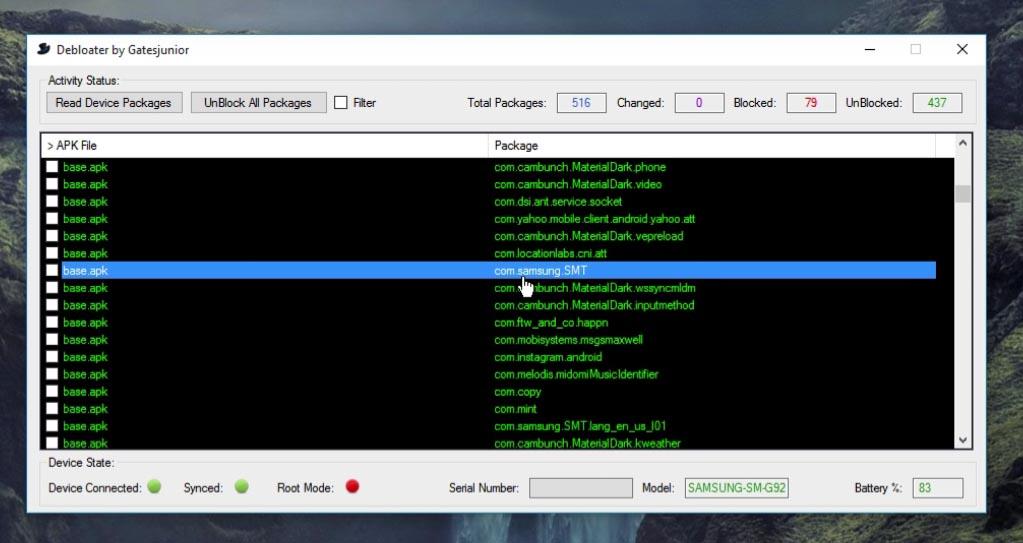 7. U kunt op het selectievakje naast de app klikken om uit te schakelen en op toepassen klikken. Dan wordt die app direct op de telefoon uitgeschakeld.
7. U kunt op het selectievakje naast de app klikken om uit te schakelen en op toepassen klikken. Dan wordt die app direct op de telefoon uitgeschakeld.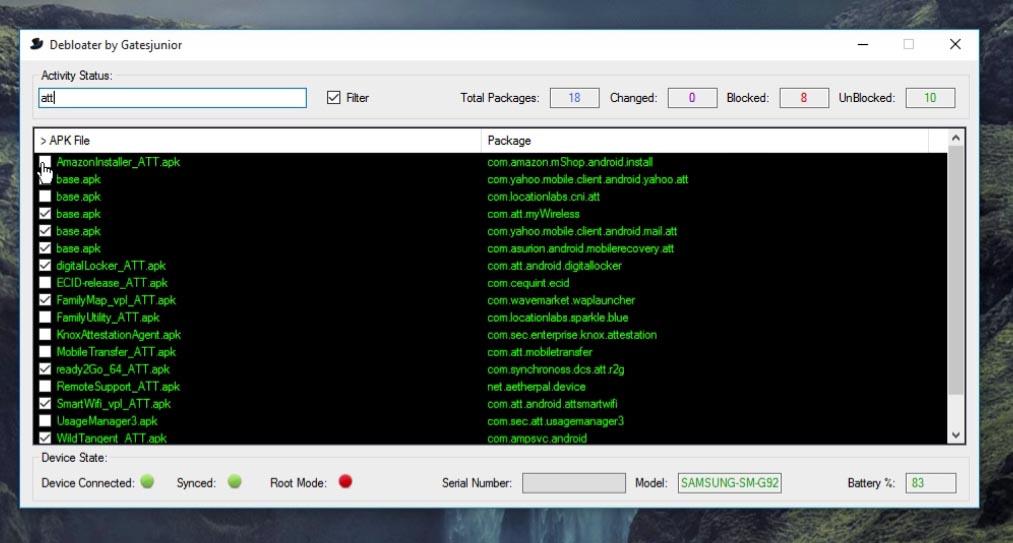 8. Klik op het selectievakje 'filter' hierboven om de app te zoeken en uit te schakelen
8. Klik op het selectievakje 'filter' hierboven om de app te zoeken en uit te schakelen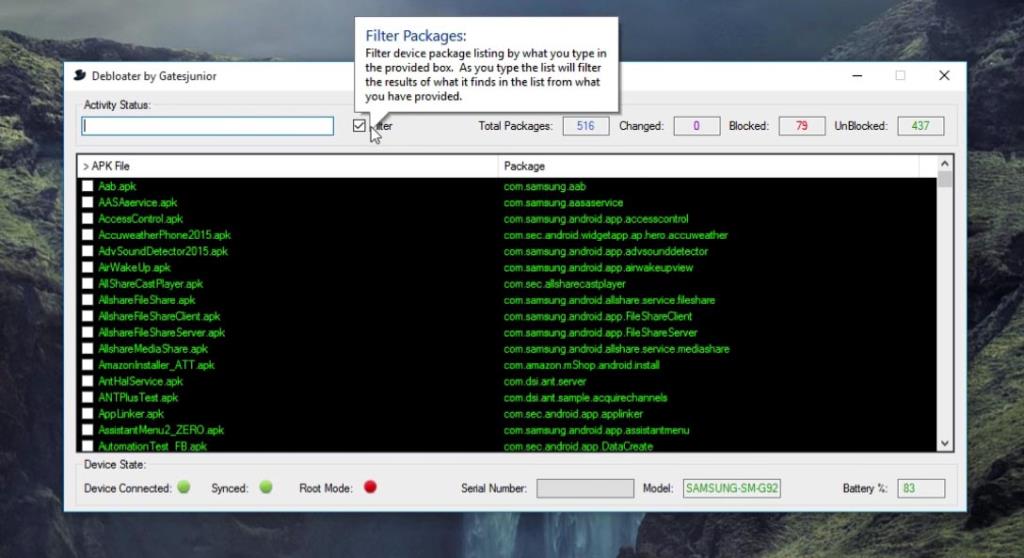 9. Als je iets belangrijks hebt uitgeschakeld, kun je de telefoon aansluiten en inschakelen door het vinkje naast die app te verwijderen.
9. Als je iets belangrijks hebt uitgeschakeld, kun je de telefoon aansluiten en inschakelen door het vinkje naast die app te verwijderen.